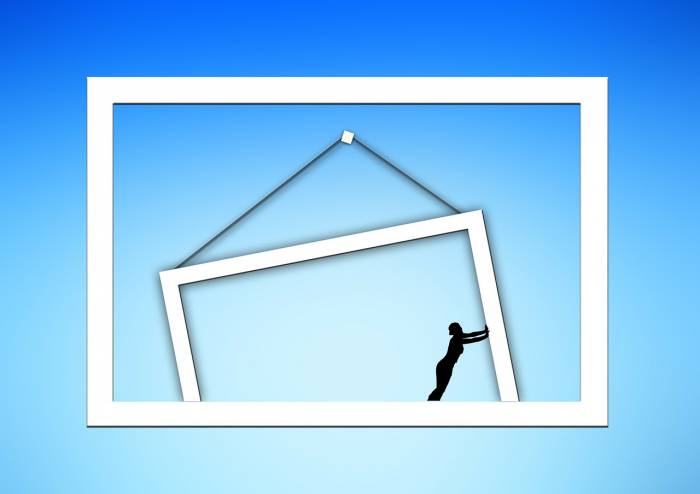Pokud systém Windows odmítá svou službu a nelze jej spustit ani pomocí jeho vlastních palubních prostředků, je zapotřebí nejen zachovat klid, ale použít k nápravě také správný nástroj.
Pro takové případy doufejme, že máte data zálohovaná na externím pevném disku nebo optickém disku. V optimálním případě jste si také zálohovali celý systém, a proto máte možnost systém obnovit do poslední funkční verze. V opačném případě se pravděpodobně nevyhnete kompletní nové instalaci.
Existuje ale ještě jedna možnost, a tou je použití nouzového systému. Jedním z nich je SystemRescue, který vám pomůže zachránit data, opravit některé systémové chyby, případně vyhledat škodlivý software.

SystemRescue 8.0.3
Malý pomocník, když se Windows už nechtějí spouštět. Pomocí nástroje SystemRescue můžete počítač nabootovat do Linuxu a pokusit se o záchranu dat.
SystemRescue: co nabízí nová verze
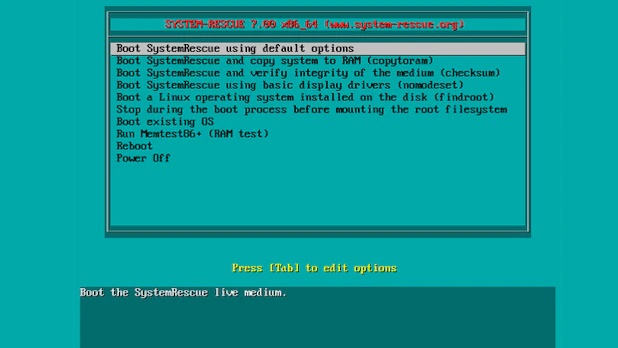
S aktualizací na verzi 8.0.3 bylo jádro SystemRescue updatováno na dlouhodobě podporovaný Linux 5.10.34. | Zdroj: SystemRescue
Tip: pomocí programu Rufus můžete záchranný systém velmi snadno zkopírovat na USB flash, a vytvořit si tak spouštěcí disk, ze kterého v případě kolapsu systém snadno zavedete. Je jen potřeba myslet na to, že u novějších systému, které podporují secure boot v UEFI, bude potřeba přesně tuto možnost zakázat. Při spuštění systému do příkazového řádku zadejte »startx«, a tím se vám zobrazí grafické uživatelské rozhraní nástroje. Jak zkopírovat ISO obraz nástroje SystemRescue na USB flash je detailně popsané na stránce System-rescue.org.

Rufus 3.14
S pomocí freewarového nástroje Rufus snadno formátujete USB flash disky a vytvoříte si bootovací disky s operačními systémy.
Záchrana dat
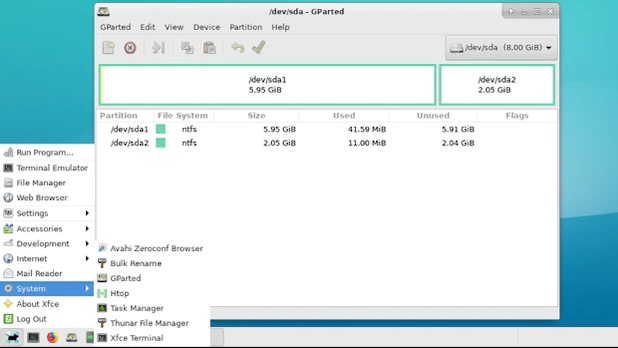
Pomocí nástroje GParted lze nyní detekovat i oddíly systému Windows. | GParted
Pokud jste selhání Windows zachytili včas, první věcí by měla být záchrana důležitých dat. Chcete-li to provést, je potřeba spustit PC ze záchranného média, a poté získat přístup k oddílům Windows s právy zápisu.
K realizaci je potřeba znát schéma rozdělení oddílů. Stačí kliknout na ikonu myši v levém spodním rohu a otevře se nabídka Start. V části »System« vyberte položku »GParted«. Pokud vyberete správný pevný disk, měli byste nyní vidět přidružené oddíly NTFS. Windows 10 obvykle vytváří i nouzový oddíl, takže byste ve většině případů zde měli vidět alespoň dva oddíly.
V prvním sloupci najdete důležité informace o oddílu, na obrázku výše jsou označené jako /dev/sda1 a /dev/sda2. Pomocí nabídky »System/Xfce Terminal« spusťte prostředí příkazového řádku a zadejte příkaz »ntfs-3g /dev/sda2 /mnt/windows«. Pokud máte jiné rozložení diskových oddílů s jiným označením, musíte odpovídajícím způsobem příkaz upravit.
Detailní popis najdete na webových stránkách programu »www.system-rescue.org/manual/Mounting_ntfs_filesystems/«. Nyní už by mělo jít data z oddílu Windows zachránit, například je zkopírovat do externího úložiště, načíst do Dropboxu nebo jiné cloudové služby. Pomůže vám v tom vestavěný prohlížeč Firefox.

GParted Live (ISO image) 1.3.0
S programem získáte všechny důležité nástroje pro vytváření oddílů na vašich discích.
oprava systému
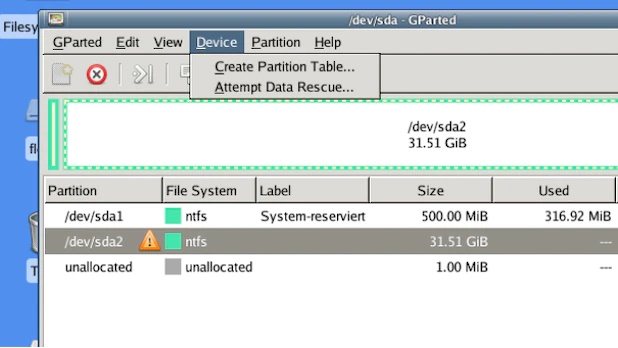
Vyhledávání chyb: Řešení problémů s oddíly pomocí aplikace GParted. | Zdroj: GParted
Poškozený systém Windows lze zálohovat pomocí nástroje Partimage a zkopírovat například do externího úložiště. To může být užitečné pro další záchranné práce. V prostředí GParted můžete opravit rozbité oddíly. Oba nástroje najdete v nabídce Start v části »System«. Nalezené souborové systémy se zobrazí v přehledu GParted. Obnovu dat můžete spustit ručně pomocí položky hlavní nabídky »Device«.
Další možnosti
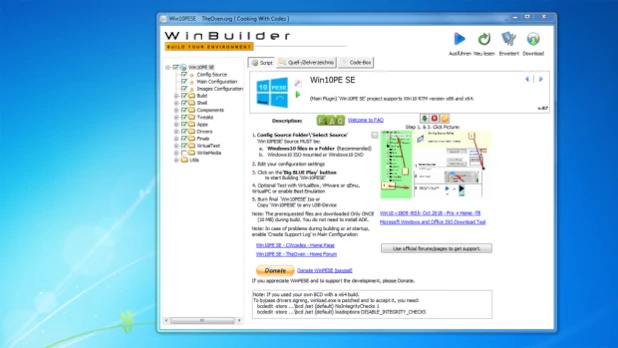
WinBuilder Win10PE SE patří mezi nástroje, které využijí zkušenější uživatelé. | Zdroj: Win10PE SE
SystemRescue ale není jediný záchranný nástroj, kterým můžete opravit svá Windows. Existují minimálně dvě další možnosti.
Známější alternativou je WinBuilder Win10 PE SE. Vytvoření bootovacího DVD nebo USB flash disku je spíš pro zkušenější uživatele. Po rychlém seznámení s programem lze během krátké praxe vytvořit první vlastní záchranný disk.

Win10PE SE 2020-03-28
Freeware dokáže vytvořit nouzový systém Windows, který lze spustit přímo z DVD nebo USB flash disku.

Nástroj pro vytváření médií pro Windows 10 20H2 (říjnová aktualizace) # 19042.631
„Nástroj pro vytváření médií“ (Windows Media Creation Tool) od společnosti Microsoft umožňuje stahování a instalaci systému Windows 10, včetně nejnovější aktualizace z října 2020. Je praktický pro nové instalace a aktualizace systému Windows.
Jeden z nejlepších nástrojů poslední pomoci
Každý, kdo někdy zažil úplnou havárii systému, přesně ví, jak jsou záchranné nástroje důležité. Vestavěné nástroje systému Windows kapitulují příliš brzy a také téma zálohování hraje pro mnoho uživatelů jen podružnou roli. Zejména v případě digitálních vzpomínek, jako jsou fotografie a videa, je SystemRescue jednou z posledních možností, jak odvrátit jejich nenávratnou ztrátu.